1.20.20.21.2 - Schedulazione Processi: 2. Manutenzione Processi

Schedulazione Processi: 2. Manutenzione
La fase di Manutenzione Processi si realizza nella seguente videata:
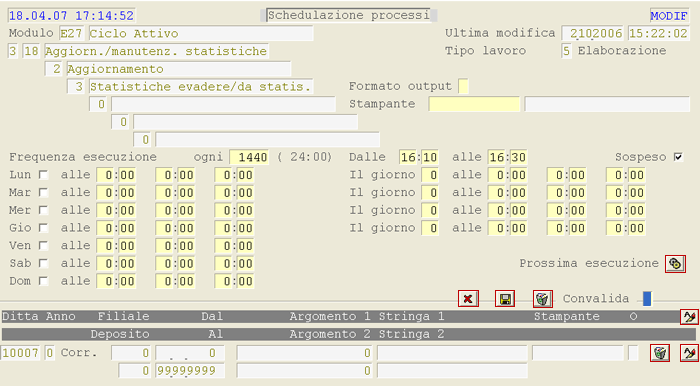
Manutenzione Processi: videata d'impostazione parametri
In questa fase è possibile definire le regole per l'esecuzione batch del processo.
Formato output
È proposto in automatico il Formato selezionato dal menù principale, con possibilità per l'utente di modificarlo.
In caso di modifica comunque, il Formato output deve essere necessariamente tra quelli previsti per la funzione selezionata.
Stampante
È proposta in automatico la Stampante selezionata dal menù principale, con possibilità per l'utente di ricercarne
una diversa con il tasto F8. La stampante deve essere dello stesso tipo Formato output già selezionato
e NON può essere una stampante virtuale (questo controllo è eseguito in automatico dal programma).
Frequenza esecuzione ogni
La frequenza con cui eseguire il processo deve essere espressa in minuti; per default è proposto il
valore 1440 corrispondente a 24 ore.
È possibile specificare una frequenza minima pari
a 10 minuti e una frequenza massima pari a 50400 minuti (35 giorni).
NOTA
Impostando 0 (zero) si ottiene l'esecuzione del processo una sola volta, perchè dopo l'esecuzione, alla Schedulazione sarà attribuito lo Stato «Sospeso».
Frequenza esecuzione dalle
L'ora in cui si attiva la finestra di osservazione per l'esecuzione del processo.
Frequenza esecuzione alle
L'ora in cui si chiude la finestra di osservazione per l'esecuzione del processo. Questo valore NON può essere uguale a
quello specificato in Frequenza esecuzione dalle, ma si consiglia d'impostare un orario di almeno 15 minuti maggiore
del precedente.
Sospeso
L'attivazione di questa check-box è richiesta qualora s'intenda sospendere l'esecuzione automatica del
processo, per un certo periodo di tempo. In questo mondo non è necessario cancellare la schedulazione, perdendo
le impostazioni già selezionate.
Prossima esecuzione
Cliccando sull'apposito drill-down  ,
si attiva una window per l'inserimento della Data e dell'Ora di Prossima esecuzione:
,
si attiva una window per l'inserimento della Data e dell'Ora di Prossima esecuzione:

Impostazione Data e Ora di Prossima esecuzione
Dopo aver impostato la Data e l'Ora di Prossima esecuzione, convalidare cliccando sull'apposito drill-down
 : dopo aver convalidato la modifica, il valore non
sarà più ricalcolato fino alla Convalida finale. Ovviamente la modifica è valida solo nella singola
manutenzione in cui viene effettuata, nella manutenzione successiva infatti, se sono stati variati uno o più campi
che influiscono sull'esecuzione successiva, la stessa sarà ricalcolata e riproposta per eventuale modifica.
: dopo aver convalidato la modifica, il valore non
sarà più ricalcolato fino alla Convalida finale. Ovviamente la modifica è valida solo nella singola
manutenzione in cui viene effettuata, nella manutenzione successiva infatti, se sono stati variati uno o più campi
che influiscono sull'esecuzione successiva, la stessa sarà ricalcolata e riproposta per eventuale modifica.
NOTA
Questa operazione è da effettuarsi solo in particolari circostanze, ad esempio quando il sistema è fermo per manutenzione o non è stato possibile eseguire le schedulazioni previste, queste di conseguenza, al riavviarsi del sistema, saranno ricalcolate sulla successiva scadenza.
Impostazione criteri di elaborazione
A questo punto è possibile adottare ulteriori criteri, che consentono di specializzare meglio le regole di
esecuzione automatica, escludendo dall'elaborazione uno o più giorni o specificando una frequenza di esecuzione
diversa da quella standard precedentemente impostata.
Per escludere
dall'elaborazione uno o più giorni della settimana, per esempio la domenica, flaggare la check-box
corrispondente al giorno o ai giorni di esclusione.
È anche possibile specificare, per uno o
più giorni della settimana, un periodo di elaborazione diverso da quello standard (impostato nella
Frequenza dalle - alle): in particolare, è possibile impostare fino a 3 orari
di intervento per ogni singolo giorno.
Esempio: Frequenza dalle 5:00 alle 6:00. Dal lunedì al venerdì flaggo solo il giorno per il sabato, oltre a flaggare il giorno imposto alle 5:00 e alle 18:00. La domenica non voglio l'esecuzione automatica e quindi non flaggo la casella corrispondente. In questo modo, non avendo impostato i campi dal lunedì al venerdi, per questi giorni vale la frequenza standard (dalle 5:00 - alle 6:00), il sabato invece, avrò due esecuzioni automatiche del processo: una alle 5:00 e l'altra alle 18:00.
Ogniqualvolta si decida di intervenire sui giorni della settimana, per escluderne almeno uno o per impostare un periodo di elaborazione diverso da quello standard, è sempre necessario flaggare tutti i giorni della settimana in cui deve essere eseguito il processo.
Con le stesse regole previste per i giorni della settimana, è anche possibile stabilire che l'esecuzione del processo avvenga in un determinato giorno del mese e fino ad un massimo di 4. I giorni impostabili sono compresi tra 1 e 28, per indicare fine mese impostare 99.
- A questo punto è possibile confermare o annullare le modifiche apportate, oppure cancellare la schedulazione del processo:
- per confermare le modifiche, digitare Accept (tasto
F12) sulla Convalida o cliccare sul drill-down di salvataggio

- per annullare le modifiche, digitare Exit sulla Convalida
o cliccare sull'apposito drill-down

- per cancellare la schedulazione del processo, entrare per cancellazione e digitare Accept
(tasto F12) sulla Convalida; oppure in qualsiasi funzione (eccetto interrogazione)
cliccare sul drill-down di eliminazione

- È inoltre possibile inserire una nuova riga, modificare o cancellare una riga già esistente:
- per inserire o modificare una riga, cliccare sul drill-down
 posto al termine della riga descrittiva
posto al termine della riga descrittiva - per cancellare una riga, cliccare sul drill-down di eliminazione

parametri filtro
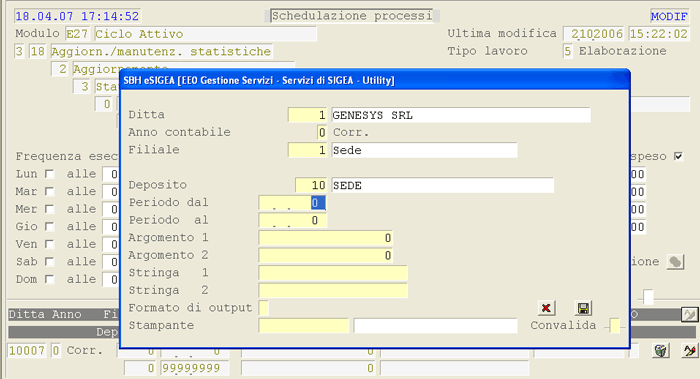
Manutenzione Processi: parametri di filtro
- È anche possibile impostare alcuni parametri di filtro, quali:
- la Ditta
- l'Anno contabile (0=Corrente; 1=Precedente)
- la Filiale/Ce.Di.
- il Deposito
- il Periodo dal - al
- Argomento 1 e 2, in formato numerico (per esempio: Tipo Tabulato 1=Commerciale; 2=Logistico oppure Mastro Clienti o altro)
- Stringa 1 e 2, in formato alfabetico (per limitare l'esecuzione del processo)
- eventuale Stampante diversa rispetto a quella selezionata precedentemente (questo serve quando sono presenti più righe, di cui una o più di una si vogliono indirizzare su stampanti diverse).
- Periodo dal - al
- Questi campi possono essere indicati anche come numero di giorni trascorsi dalla data di esecuzione. In particolare, questi campi possono assumere valori negativi, uguali a zero o positivi:
- un valore negativo indica una data precedente a quella di esecuzione, di tanti giorni quanti sono indicati (comunque NON superiori a 999)
- un valore uguale a zero indica lo stesso giorno di esecuzione
- un valore positivo indica una data successiva a quella di esecuzione, di tanti giorni quanti sono indicati (comunque NON superiori a 999).
- Esempio:
- -1 indica il giorno prima dell'esecuzione
- 0 indica il giorno stesso dell'esecuzione (data del sistema)
- 1 indica il giorno dopo l'esecuzione.
NOTA
Non è necessario che tutti i parametri risultino valorizzati.

Nessun commento